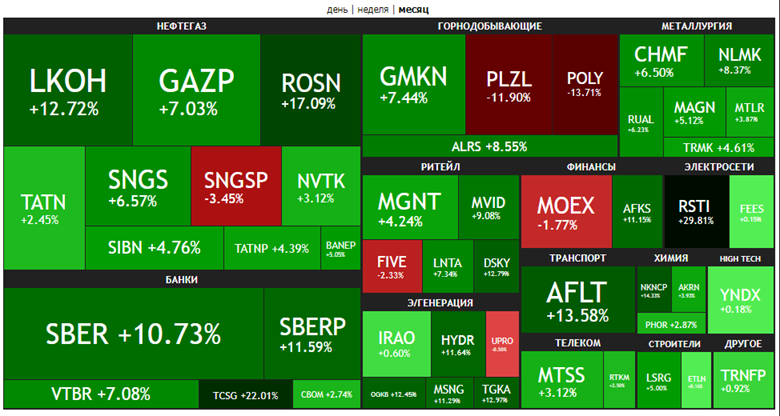Начинайте работу с iPhone 8, включив устройство, удерживая кнопку питания на правой стороне. Это позволяет быстро приступить к настройке и начать использовать(phone). В процессе активации системы следуйте подсказкам на экране, чтобы выбрать язык, подключиться к Wi-Fi и настроить учетную запись Apple ID. Такой подход ускоряет подготовку к использованию.
Используйте кнопку Home с Touch ID для разблокировки устройства и подтверждения входа в приложения. Чтобы разблокировать телефон, просто приложите палец к сканеру на домашней кнопке. Настройка отпечатка пальца обеспечивает безопасный и удобный способ входа без необходимости вводить пароль каждый раз.
Настраивайте основные функции через настройки: соединение с Wi-Fi, Bluetooth, уведомления и яркость экрана. Перейдите в меню «Настройки» и откройте разделы, необходимые для быстрого доступа к часто используемым опциям. Включение Wi-Fi и Bluetooth поможет подключить устройства, а настройка уведомлений обеспечивает своевременное получение всех сообщений и оповещений.
Настройка начальных параметров iPhone 8: как активировать устройство и подключить учетную запись
Включите iPhone 8, удерживая кнопку питания до появления логотипа Apple. После загрузки устройства перейдите к настройке языка и региона.
На следующем экране выберите предпочитаемый язык и страну, чтобы правильно настроить системные параметры и сервисы.
Подключите устройство к Wi-Fi-сети, выбрав доступную сеть и введя пароль, чтобы обеспечить доступ к интернету и продолжить настройку.
Если на экране появится опция активировать устройство через iCloud, убедитесь, что у вас есть учетная запись Apple ID. Чтобы активировать устройство, выполните следующие шаги:
- Введите логин (адрес электронной почты) и пароль от Apple ID в соответствующие поля.
- При необходимости подтвердите вход с помощью двухфакторной аутентификации – подтвердите вход на доверенных устройствах или через SMS.
- Если у вас еще нет учетной записи, нажмите «Создать Apple ID» и следуйте инструкциям для регистрации, указав электронную почту и пароль.
После успешной авторизации устройство автоматически активируется, и вы сможете продолжить настройку, выбрав параметры Siri, службы местоположения и другие опции.
На этом этапе рекомендуется включить функцию «Найти iPhone», чтобы обезопасить устройство и использовать функции восстановления или блокировки через iCloud в случае утери.
Управление приложениями и настройка функций для удобства использования
Для быстрого доступа к часто используемым приложениям переместите их на домашний экран или в папки. Просто удерживайте иконку приложения, пока не появится контекстное меню, и выберите «Добавить на главный экран» или перетащите приложение в нужное место.
Активируйте функцию «Центр управления», чтобы иметь быстрый доступ к основным настройкам: проведите пальцем вверх от нижней части экрана и настройте его под свои потребности. В разделе «Настройки» выберите «Центр управления» и добавьте необходимые элементы, например, блокировка экрана, яркость или управление музыкой.
Используйте управление мультитаскингом для смены приложений. Дважды нажмите кнопку «Домой», чтобы открыть список запущенных программ. Проведите по экрану вверх, чтобы закрыть ненужные приложения и освободить ресурсы устройства.
Обновляйте настройки уведомлений в разделе «Настройки» — «Уведомления». Там можно выбрать, каким приложениям разрешается присылать оповещения, настроить звуки и визуальные подсказки, что повысит комфорт использования устройства.
Автоматически снижайте яркость дисплея в «Настройках» – «Экран и яркость», чтобы улучшить энергосбережение и повысить комфорт при использовании в темных условиях. Также можете включить автоматическую регулировку яркости, чтобы устройство подстраивалось под освещение окружающей среды.
Настройте автоматический режим работы функций, например, режим «Не беспокоить» или таймер отключения экрана, чтобы не отвлекаться и продлить работу аккумулятора. Открывайте «Настройки» и выбирайте соответствующие опции для каждого сценария.
Используйте функцию «AssistiveTouch» для упрощения управления, если есть сложности с физическими кнопками. Включите её в разделе «Специальные возможности» и настройте жесты или команды для быстрого выполнения действий, таких как возврат на домашний экран или управление мультимедиа.
Обзор ключевых способов защиты данных и оптимизации работы смартфона
Для защиты личной информации установите на iPhone 8 сложный пароль и активируйте функцию Touch ID. Это обеспечит быстрый доступ и одновременно предотвратит несанкционированное использование устройства. Регулярно обновляйте iOS, чтобы получать последние исправления безопасности и улучшения производительности, так как обновления часто содержат важные патчи для уязвимостей.
Включите функцию автоматической блокировки экрана через короткое время неактивности, например, 30 секунд или 1 минуту. Это снизит риск случайного раскрытия данных при отсутствии внимания. Используйте функцию «Найти iPhone» для отслеживания исчезнувших устройств и защиты информации в случае потери или кражи.
Настройте ограничение доступа к определённым приложениям и функциям через параметры «Ограничения» или «Экранное время». Это поможет предотвратить несанкционированный доступ к личным сведениям, особенно если смартфон используют дети или другие пользователи.
Оптимизируйте работу батареи, отключив ненужные службы, такие как Bluetooth или геолокация, когда они не нужны. Регулярно очищайте кэш приложений и удаляйте редко используемые программы, чтобы избежать перегрузки системы и ускорить работу устройства.
Создавайте резервные копии данных через iCloud или iTunes. Это обеспечит сохранность информации при сбоях системы или необходимости полного восстановления. Обновляйте список доверенных устройств и подключайте их только к проверенным источникам, чтобы не допустить доступа сторонних лиц.
Я научу тебя пользоваться iPhone за 25 минут! Мастер-класс по переходу с Android на iOS!
Я научу тебя пользоваться iPhone за 25 минут! Мастер-класс по переходу с Android на iOS! 23 minutes